在日常使用电脑时,个性化设置可以提升操作效率。如何设置 win10 的反馈和诊断频率?php小编草莓为您详解操作方法。让我们共同探讨,提升 windows 系统使用体验。
Win10设置反馈和诊断频率的方法
1、第一步,我们在电脑中找到并打开“开始”按钮,然后在菜单列表中打开设置选项。

2、第二步,接着我们在设置页面中找到“隐私”选项,点击打开该选项。

3、第三步,进入隐私设置页面之后,我们在该页面中点击打开“诊断和反馈”选项。

4、第四步,进入诊断和反馈页面之后,我们鼠标下划到页面下方,然后点击打开反馈频率选项。
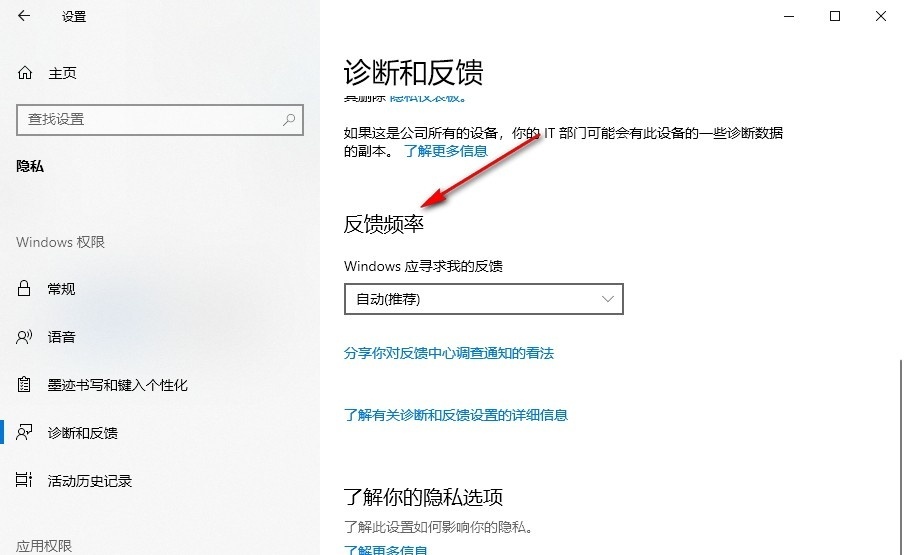
5、第五步,最后我们在下拉列表中选择一个自己需要的反馈频率即可。
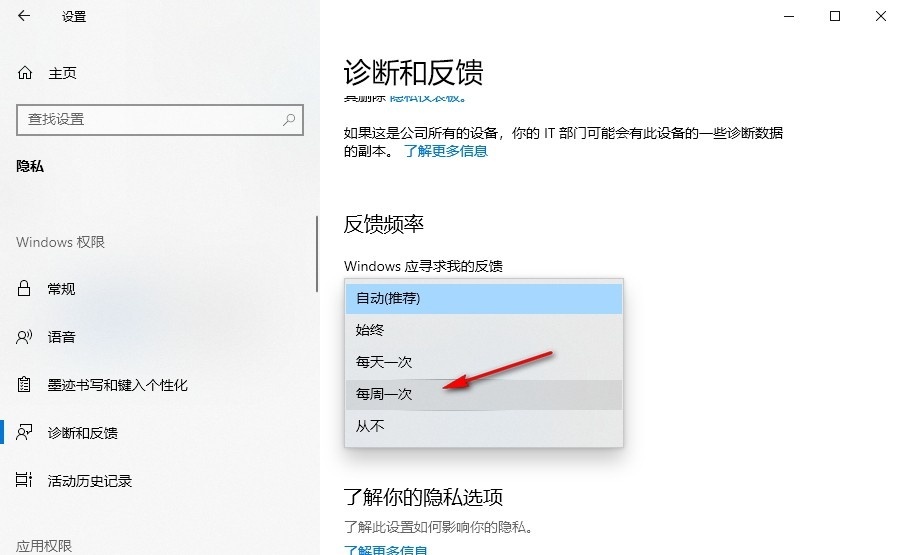
以上就是Win10怎么设置反馈和诊断频率 Win10设置反馈和诊断频率的方法的详细内容,更多请关注php中文网其它相关文章!

每个人都需要一台速度更快、更稳定的 PC。随着时间的推移,垃圾文件、旧注册表数据和不必要的后台进程会占用资源并降低性能。幸运的是,许多工具可以让 Windows 保持平稳运行。

Copyright 2014-2025 https://www.php.cn/ All Rights Reserved | php.cn | 湘ICP备2023035733号